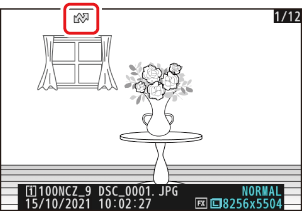Google Oversetter
DENNE TJENESTEN KAN INNEHOLDE OVERSETTELSER LEVERT AV GOOGLE. GOOGLE FRASKRIVER SEG ALLE GARANTIER KNYTTET TIL OVERSETTELSENE, UTTRYKKELIGE ELLER UNDERFORSTÅTTE, INKLUDERT ALLE GARANTIER FOR NØYAKTIGHET, OG ALLE UNDERFORSTÅTTE GARANTIER FOR SALGBARHET, EGNETHET FOR ET BESTEMT FORMÅL OG UKRENGELIGHET.
Nikon Corporation (nedenfor, "Nikon") sine referansehåndbøker har blitt oversatt for din bekvemmelighet ved hjelp av oversettelsesprogramvare drevet av Google Oversetter. Det er gjort rimelige anstrengelser for å gi en nøyaktig oversettelse, men ingen automatisert oversettelse er perfekt, og er heller ikke ment å erstatte menneskelige oversettere. Oversettelser leveres som en tjeneste til brukere av Nikons referansehåndbøker, og leveres "som de er". Det gis ingen garanti av noe slag, enten uttrykt eller underforstått, med hensyn til nøyaktigheten, påliteligheten eller korrektheten for enhver oversettelse gjort fra engelsk til et annet språk. Noe innhold (slik som bilder, videoer, Flash-videoer osv.) vil kanskje ikke være nøyaktig oversatt som følge av begrensningene til oversettelsesprogramvaren.
Den offisielle teksten er den engelske versjonen av referansehåndbøkene. Eventuelle uoverensstemmelser eller forskjeller som oppstår i oversettelsen, er ikke bindende og har ingen juridisk virkning for etterlevelse eller håndhevelse. Dersom du har spørsmål knyttet til nøyaktigheten av informasjonen i de oversatte referansehåndbøkene, se den engelske versjonen av håndbøkene som er den offisielle versjonen.
Velge bilder for opplasting
Følg trinnene nedenfor for å
- i -menyelementene som brukes til å velge bilder for opplasting varierer med hvilken type enhet som er tilkoblet.
- Når den er koblet til en smartenhet via [ Koble til smartenhet ] ( 0 Koble til smartenhet ) i nettverksmenyen: [ Velg for opplasting til smartenhet ]
- Når den er koblet til en datamaskin via [ Koble til datamaskin ] ( 0 Koble til datamaskin ) i nettverksmenyen: [ Velg for opplasting til datamaskin ], [ Velg for prioritert opplasting til datamaskin ]
- Når du er koblet til en FTP server via [ Koble til FTP -server ] ( 0 Koble til FTP server ) i nettverksmenyen: [ Velg for opplasting ( FTP ) ], [ Velg for prioritert opplasting ( FTP ) ]
- Videoer kan ikke velges for opplasting når kameraet er koblet til en smartenhet via SnapBridge -appen.
- Videoer som er større enn 4 GB kan ikke velges for opplasting.
-
Velg ønsket bilde og trykk på i knappen.
-
Marker [ Velg for opplasting til smartenhet ], [ Velg for opplasting til datamaskin ], [ Velg for opplasting ( FTP ) ], [ Velg for prioritert opplasting til datamaskin ] eller [ Velg for prioritert opplasting ( FTP ) ] og trykk på J
- For å laste opp bilder i den angitte rekkefølgen, velg [ Velg for opplasting til smartenhet ], [ Velg for opplasting til datamaskin ] eller [ Velg for opplasting ( FTP ) ]. Bildene legges til på slutten av opplastingskøen og starter ikke opplastingen før alle andre bilder er lastet opp.
- For å laste opp bilder umiddelbart (selv om bilder som er merket for opplasting allerede er i opplastingskøen), velg [ Velg for prioritert opplasting til datamaskin ] eller [ Velg for prioritert opplasting ( FTP ) ].
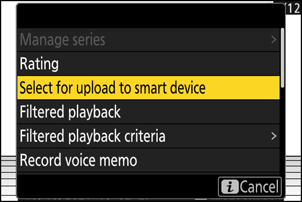
-
Et ikon vil vises på bildene som er valgt for opplasting. Ikonet varierer avhengig av det valgte menyelementet.
- Når [ Velg for opplasting til smartenhet ], [ Velg for opplasting til datamaskin ] eller [ Velg for opplasting ( FTP ) ] er valgt: W
- Når [ Velg for prioritert opplasting til datamaskin ] eller [ Velg for prioritert opplasting ( FTP ) ] er s :